كيفية بدء تشغيل Windows 8 في الوضع الآمن
نوافذ / / August 05, 2021
يعد Windows 8 نظام تشغيل متقدمًا إلى حد كبير مقارنة بنظام التشغيل Windows من الجيل السابق ويمكنك بسهولة استكشاف أخطاء جهاز الكمبيوتر الخاص بك وإصلاحها إذا كنت تواجه مشكلات في جهاز الكمبيوتر الخاص بك. مثل أنظمة تشغيل Windows الأخرى أو الأقدم ، يمكنك أيضًا استكشاف الخطأ أو المشكلة وإصلاحها باستخدام الوضع الآمن في جهاز الكمبيوتر الخاص بك ، لكن العديد من المستخدمين يجدون صعوبة في بدء الوضع الآمن في Windows 8.
ترجع المشكلة أو استكشاف الأخطاء وإصلاحها بشكل أساسي إلى التطبيق الذي سبق لك استخدامه أو تثبيته على جهاز الكمبيوتر الخاص بك ، مما قد يتسبب في تعطل جهاز الكمبيوتر الخاص بك.
يمكن استخدام الوضع الآمن في معظم الحالات عندما تواجه مشكلة أثناء استخدام جهاز الكمبيوتر الخاص بك وهي الطريقة أو الطريقة في تشغيل Windows النظام ، والذي يستخدم لتحميل نظام التشغيل الخاص بك دون تحميل جميع برامج التشغيل أو التطبيقات الضرورية لتشغيل جهاز الكمبيوتر الخاص بك بدون عيب.
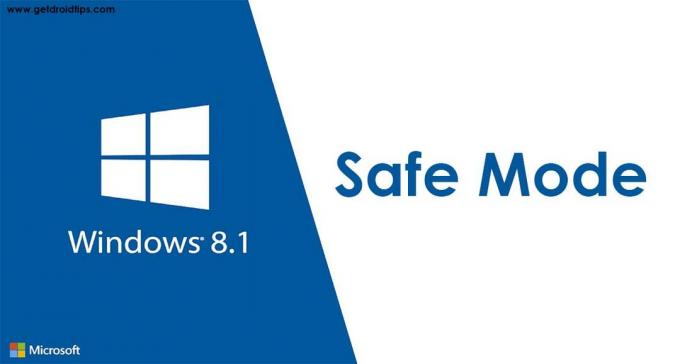
جدول المحتويات
- 1 كيفية بدء تشغيل Windows 8 في الوضع الآمن
- 2 أعد تشغيل الكمبيوتر عدة مرات
- 3 Shift + إعادة التشغيل على شاشة تسجيل الدخول إلى Windows
- 4 باستخدام موجه الأوامر
- 5 استخدام أداة تكوين النظام
- 6 استخدام خيارات الاسترداد في إعداد الكمبيوتر
كيفية بدء تشغيل Windows 8 في الوضع الآمن
يتم استخدام الوضع الآمن في المواقف الحرجة عند وجود مشكلة يواجهها المستخدم أثناء استخدام نظام تشغيل Windows. هناك العديد من الطرق لبدء تشغيل جهاز الكمبيوتر الخاص بك الذي يعمل بنظام Windows 8 في الوضع الآمن وهي مذكورة أدناه
أعد تشغيل الكمبيوتر عدة مرات
تتمثل الطريقة السهلة والبسيطة لتشغيل جهاز الكمبيوتر الخاص بك في الوضع الآمن في إعادة تشغيل جهاز الكمبيوتر (أو فرض إيقاف تشغيل جهاز الكمبيوتر) مرارًا وتكرارًا حتى ينتقل جهاز الكمبيوتر الخاص بك إلى وضع استكشاف الأخطاء وإصلاحها. عندما يفشل Windows 8 أو 8.1 في التمهيد ثلاث مرات متتالية ، فسيتم تشغيل وضع الإصلاح التلقائي أو بدء تشغيله تلقائيًا في جهاز الكمبيوتر الخاص بك أثناء التشغيل. (بمعنى آخر.. اتبع هذه الخطوة للدخول إلى الوضع الآمن
- اضغط على زر الطاقة لمدة 2 إلى 4 ثوان أو زر إعادة التشغيل في جهاز الكمبيوتر أو الكمبيوتر المحمول وانتظر حتى تتم إعادة التشغيل والتمهيد.
- أعد تشغيل الكمبيوتر الشخصي أو الكمبيوتر المحمول أو أوقف تشغيله مرارًا وتكرارًا حتى يعرض Windows ملف شاشة الإصلاح التلقائي.
- اضغط على خيارات متقدمة في شاشة الإصلاح التلقائي.
- في الشاشة التالية ، انقر فوق ملف استكشاف الاخطاء اختيار.
- اذهب إلى خيارات متقدمة ثم اذهب إلى إعداد بدء التشغيل.
- ثم انقر فوق ملف اعادة تشغيل اختيار. بمجرد أن تحصل إعداد بدء التشغيل الشاشة ، إذن اضغط 4 أو مفتاح F4 على لوحة المفاتيح للدخول فيها الوضع الآمن.
يمكنك أيضًا تجربة وضع آمن آخر بالضغط على مفتاح 5 أو F5 على لوحة المفاتيح من أجل الوضع الآمن مع الاتصال بالشبكة ومفتاح 6 أو F6 على لوحة المفاتيح للوضع الآمن مع موجه الأوامر.
إذا لم تعمل هذه الطريقة في جهاز الكمبيوتر الخاص بك ، فحاول اتباع طريقة أخرى مذكورة أدناه
Shift + إعادة التشغيل على شاشة تسجيل الدخول إلى Windows
تعمل هذه الطريقة في الغالب على أي جهاز كمبيوتر يعمل بنظام Windows 8 أو Windows 8.1. يمكنك استخدام هذه الطريقة حتى بدون تسجيل الدخول إلى حساب المستخدم الخاص بك. اتبع الخطوة للدخول في الوضع الآمن
- في شاشة تسجيل الدخول بجهاز الكمبيوتر الخاص بك ، اضغط مع الاستمرار على مفتاح SHIFT وانقر على زر الطاقة في وقت واحد وبعد ذلك اعادة تشغيل. يمكنك أيضًا استخدام هذه الطريقة بعد تسجيل الدخول إلى جهاز الكمبيوتر الخاص بك
- استكشاف الاخطاء ستظهر القائمة على شاشتك
- في شاشة استكشاف الأخطاء وإصلاحها ، حدد خيارات متقدمة ثم انقر فوق إعداد بدء التشغيل.
- سيقوم Windows بإعلامك أو تنبيهك إلى أعد تشغيل الكمبيوتر بحيث يمكن أن يتغير خيار التمهيد. أخيرا ، سوف تمكن الوضع الآمن وانقر فوق أو علامة التبويب اعادة تشغيل
- بعد إعادة تشغيل جهاز الكمبيوتر الخاص بك ، ستعرض النوافذ العديد من إعدادات بدء التشغيل المختلفة.
- تحديد الوضع الآمن أو اضغط 4 أو مفتاح F4
- يمكنك أيضا اختيار الوضع الآمن مع الاتصال بالشبكة أو الوضع الآمن مع موجه الأوامر عن طريق الضغط 5 أو F5 و 6 أو F6 على التوالي على لوحة المفاتيح.
سيتم تشغيل Windows 8 أو 8.1 وفقًا لبيئة الوضع الآمن لديك ، التي اخترتها.
باستخدام موجه الأوامر
قبل الانتقال إلى موجه الأوامر ، يجب عليك إنشاء قرص وسائط قابل للتمهيد لنظام التشغيل Windows 8 مثل محرك أقراص DVD أو محرك أقراص USB قابل للإزالة (إذا كان لديك بالفعل وسيلة واحدة ، فلن تضطر إلى إنشاء واحد).
يتم استخدام قرص Windows 8 القابل للتمهيد لتشغيل الكمبيوتر في الوضع الآمن. اتبع خطوات تمهيد جهاز الكمبيوتر الخاص بك في الوضع الآمن عبر قرص Windows 8 القابل للتمهيد.
- إدراج جهاز DVD أو USB قابل للتشغيل بنظام Windows 8 في جهاز الكمبيوتر الخاص بك. و أعد تشغيل الكمبيوتر و اضغط على F10 أو F11 أو F12(تستند هذه المفاتيح إلى الشركة المصنعة الخاصة بك) للانتقال إلى مدير التمهيد وحدد محرك الأقراص الذي يحتوي على قرص DVD أو جهاز USB القابل للتشغيل بنظام Windows 8.
- إعداد Windows 8 ستظهر الشاشة على جهاز الكمبيوتر الخاص بك ، ثم انقر فوق التالى
- في الشاشة التالية ، عليك النقر فوق ملف قم بإصلاح جهاز الكمبيوتر الخاص بك الخيار الموضح أسفل شاشة إعداد Windows.
- في الشاشة التالية إختر خيار ستظهر الشاشة ، ومن ثم عليك النقر فوق ملف استكشاف الاخطاء الخيار ثم انقر فوق خيارات متقدمة.
- ستجد في شاشة الخيارات المتقدمة موجه الأمر الخيار ، فقط اضغط عليه.
- نوع bcdedit / تعيين الحد الأدنى للتمهيد الآمن {افتراضي} واضغط على Enter بلوحة المفاتيح وانتظر حتى يخبرك موجه الأوامر بأن "تمت العملية بنجاح”
- ثم أغلق موجه الأوامر وسيتم نقلك مرة أخرى إلى اختيار شاشة الخيار في إعداد Windows.
- انقر فوق متابعة الخيار ومن ثم سيتم إعادة تشغيل جهاز الكمبيوتر الخاص بك ويذهب تلقائيًا إلى الوضع الآمن.
تعمل هذه الطريقة طوال الوقت تقريبًا ، لكن جهاز الكمبيوتر الخاص بك سينتقل دائمًا إلى الوضع الآمن إذا كنت تستخدمه نظام التشغيل Windows 8.1. يمكنك تعطيله بالانتقال إلى موجه الأوامر واكتب bcdedit / deletevalue {default} التمهيد الآمن. سيؤدي هذا إلى تعطيل الوضع الآمن في جهاز الكمبيوتر الخاص بك.
استخدام أداة تكوين النظام
هذه الطريقة هي أسهل طريقة على الإطلاق. يمكنك بسهولة الانتقال إلى الوضع الآمن باستخدام أداة تكوين النظام مثل msconfig.exe. اتبع الخطوات لتمكين الوضع الآمن باستخدام أداة تكوين النظام
- قم بتسجيل الدخول إلى جهاز الكمبيوتر الذي يعمل بنظام Windows 8 واكتب مسكونفيغ في شاشة البدء الخاصة بك ، ثم انقر فوق أو علامة تبويب على النتيجة التي تحتوي على msconfig.
- ال أعدادات النظام ستظهر الشاشة ، ثم انتقل إلى علامة التبويب التمهيد وفي خيار التمهيد حدد (ضع علامة في المربع إذا لم يكن كذلك) المربع الذي يحتوي على التمهيد الآمن.
- ثم اضغط تطبيق وانقر حسنا في شاشة تكوين النظام.
- ستصلك الآن رسالة منبثقة من النوافذ تفيد بأن "تحتاج إلى إعادة تشغيل جهاز الكمبيوتر الخاص بك لتطبيق هذه التغييرات "(يجب عليك النقر فوق خيار إعادة التشغيل أو علامة تبويبه لإعادة التشغيل الآن أو يمكنك اختيار خيار إعادة التشغيل لاحقًا)
سيتم تشغيل جهاز الكمبيوتر في الوضع الآمن بعد إعادة التشغيل.
استخدام خيارات الاسترداد في إعداد الكمبيوتر
يمكنك أيضًا تشغيل الوضع الآمن باستخدام إعداد الكمبيوتر (في حالة استمرار عمل الكمبيوتر). اتبع الخطوات للانتقال إلى الوضع الآمن
- افتح ال إعداد الكمبيوتر وتذهب إلى التحديث والاسترداد، وهو الخيار الأخير على يسار شاشة إعداد جهاز الكمبيوتر الخاص بك
- ثم انتقل إلى التعافي في شاشة التحديث والاسترداد
- ستجد 3 خيارات ، ثم انقر فوق اعادة تشغيل الآن في انطلاقة متقدمة اختيار
- سيتم إعادة تشغيل جهاز الكمبيوتر الخاص بك وسيظهر إختر خيار شاشة. حيث انقر فوق استكشاف الاخطاء اختيار.
- ثم اذهب الى خيار متقدم وبعد ذلك اضغط على إعداد بدء التشغيل.
- انقر فوق اعادة تشغيل الخيار في الشاشة ، ثم اضغط 4 أو F4 على لوحة المفاتيح للتشغيل الوضع الآمن.
يمكنك أيضًا اختيار الوضع الآمن الآخر بالضغط على 5 أو F5 و 6 أو F6 للوضع الآمن مع الاتصال بالشبكة والوضع الآمن مع موجه الأوامر على التوالي.



